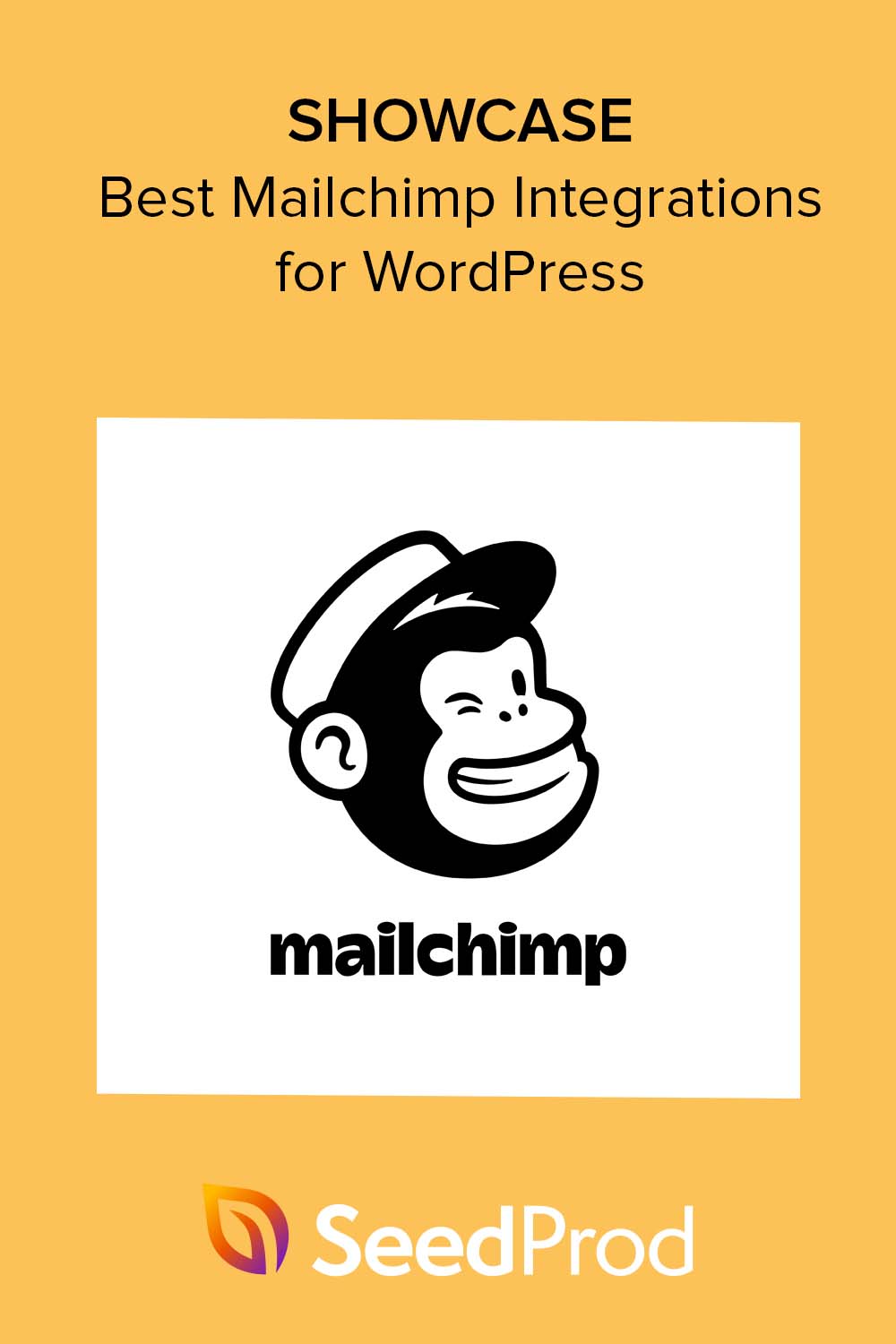9 Mailchimp WordPress 통합으로 이메일 목록 강화
게시 됨: 2023-05-15최고의 Mailchimp WordPress 통합을 찾고 계십니까?
Mailchimp는 WordPress 사이트와 통합하여 이메일 목록을 늘리는 데 도움이 되는 인기 있는 이메일 마케팅 서비스입니다. 이 기사에서는 WordPress를 위한 최고의 Mailchimp 통합을 공유하여 목록 작성 작업을 간소화합니다.
Mailchimp로 이메일 목록을 작성하는 이유는 무엇입니까?
이메일 마케팅은 청중과 대화하고 마음을 사로잡을 수 있는 효과적인 방법입니다. 구독자 목록을 작성하면 잠재 고객 또는 귀하가 말해야 할 내용을 듣고 싶어하는 고객에게 직접 말할 수 있습니다.
또한 Mailchimp에는 대상 이메일 캠페인을 만들고 보내는 데 도움이 되는 다양한 기능이 있습니다. 예를 들어 세분화 기능을 사용하면 위치, 구매 내역 또는 참여 수준별로 이메일 구독자를 구성할 수 있습니다. 이를 통해 청중의 공감을 불러일으키는 보다 관련성 있고 개인화된 콘텐츠를 보낼 수 있습니다.
또한 Mailchimp는 이메일 캠페인 성과를 추적하는 데 도움이 되는 상세한 분석을 제공합니다. 이메일 오픈율, 클릭율, 전환율을 분석하여 마케팅 노력과 결과를 개선할 수 있습니다.
마지막으로 Mailchimp는 다른 많은 플랫폼 및 도구와 함께 작동하므로 이메일 마케팅 요구 사항에 맞는 다재다능하고 유연한 옵션입니다. WordPress 웹 사이트, 소셜 미디어 채널 또는 전자 상거래 플랫폼과 통합하려는 경우 Mailchimp는 통합을 통해 프로세스를 더 쉽게 만들 수 있습니다.
이를 염두에 두고 소기업 성장에 도움이 되는 최고의 Mailchimp WordPress 통합을 살펴보겠습니다.
- Mailchimp WordPress 통합 기본 사항
- 최고의 Mailchimp WordPress 통합
- WordPress를 위한 더 많은 Mailchimp 통합
Mailchimp WordPress 통합 기본 사항
WordPress에서 Mailchimp를 사용하기 전에 Mailchimp 계정을 설정해야 합니다.
메일침프 계정 만들기
이렇게 하려면 Mailchimp 웹사이트를 방문하여 무료 평가판 시작 버튼을 클릭하십시오.
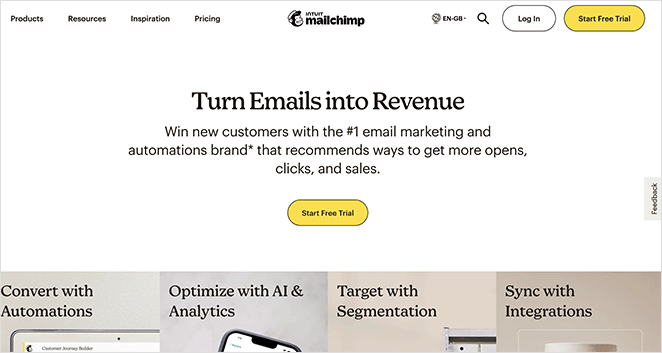
그런 다음 요금제 페이지를 방문하여 요금제를 선택합니다. 이 가이드를 보려면 무료 가입 버튼을 클릭하세요.
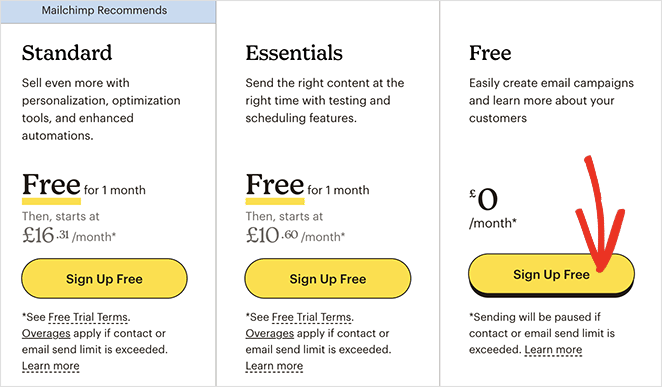
다음 화면에서 Mailchimp 계정의 이메일 주소, 사용자 이름 및 비밀번호를 입력할 수 있습니다. 또한 계정을 확인하기 위해 이메일을 보냅니다.
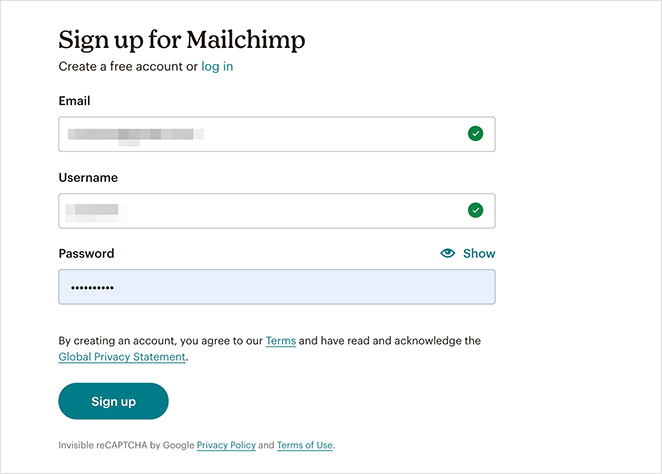
새 계정을 확인한 후 화면의 지시에 따라 설정 프로세스를 완료하십시오.
계정을 생성하면 다음과 같은 Mailchimp 대시보드가 표시됩니다.
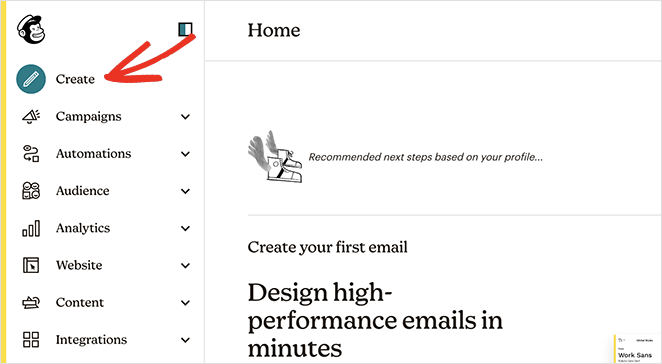
WordPress에 Mailchimp 이메일 가입 양식 추가하기
Mailchimp에는 WordPress 웹사이트에 삽입할 수 있는 구독 양식이 내장되어 있습니다.
이를 찾으려면 사이드바에서 생성 옵션을 클릭하십시오.
여기에서 가입 양식 » 포함된 양식을 클릭하고 시작을 선택합니다.
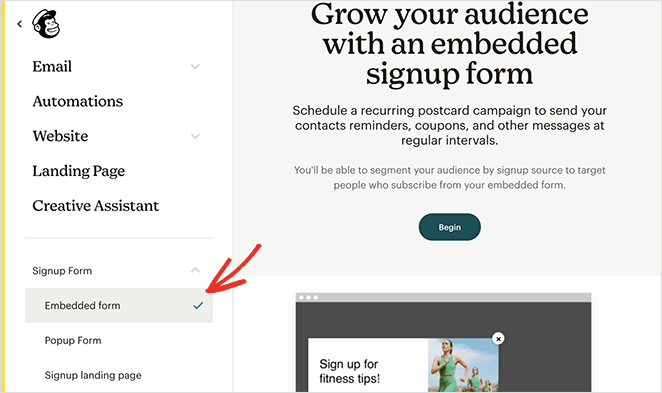
다음 화면에서 표시할 양식 필드와 등록 양식에 대한 기타 옵션을 선택한 다음 계속 버튼을 클릭할 수 있습니다.
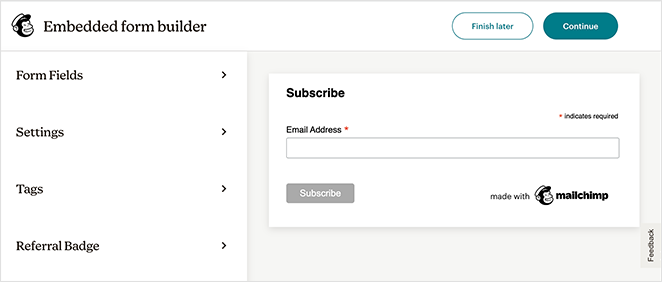
이제 화면에 표시된 임베드 코드를 복사해야 합니다.
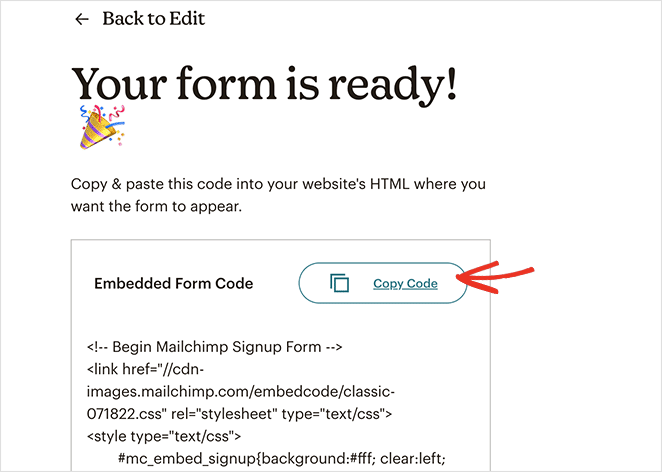
다음으로 WordPress 관리 영역으로 이동하여 Appearance » Widgets 페이지로 이동합니다. 여기에서 사용자 정의 HTML 블록을 찾아 사이드바 위젯 영역에 추가하십시오.
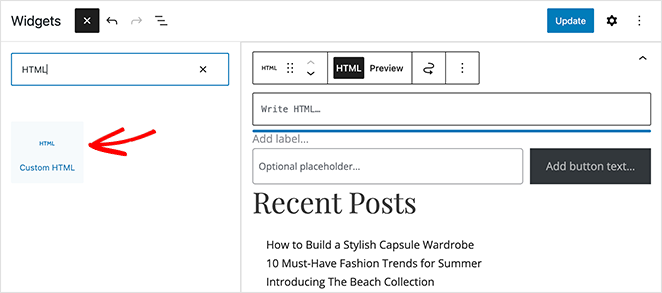
위젯 설정 내에서 앞서 복사한 Mailchimp 임베딩 코드를 붙여넣고 업데이트 버튼을 클릭할 수 있습니다.
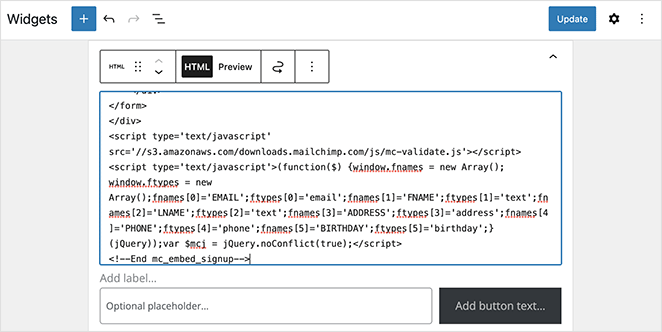
사이트를 방문하면 WordPress 사이드바에 Mailchimp 목록을 늘릴 준비가 된 가입 양식이 표시됩니다.
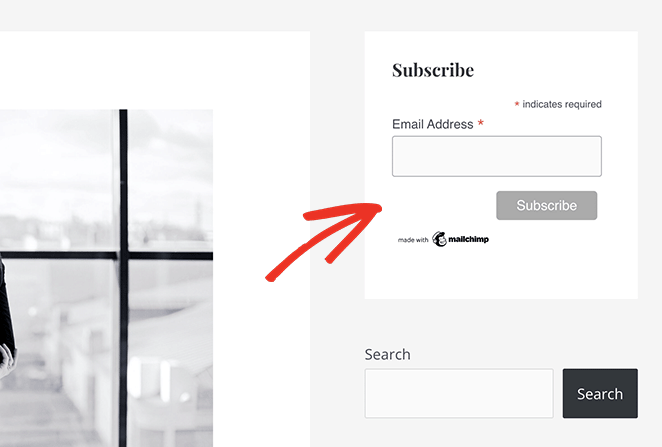
최고의 Mailchimp WordPress 통합
Mailchimp 가입 양식은 표준 내장 코드와 잘 작동합니다. 그러나 얻는 양식은 상당히 기본적이며 몇 가지 사용자 지정 옵션을 제공합니다. 이와 같은 상황에서는 Mailchimp를 작업을 더 잘 수행하는 다른 도구와 통합하는 것이 가장 좋습니다.
아래에서 우리가 가장 좋아하는 Mailchimp 통합과 WordPress 사이트에서 이를 사용하는 방법을 찾을 수 있습니다.
1. 시드프로드
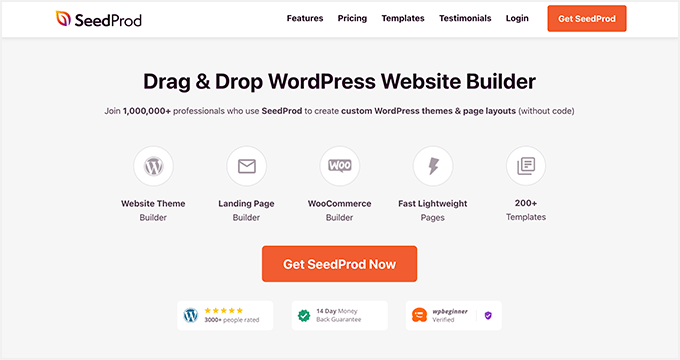
SeedProd는 최고의 Mailchimp WordPress 통합 중 하나입니다. 코드를 작성하거나 개발자를 고용하지 않고도 전체 WordPress 사이트를 사용자 지정할 수 있는 강력한 끌어서 놓기 페이지 빌더입니다.
SeedProd를 사용하면 전환율이 높은 랜딩 페이지, 맞춤형 머리글, 바닥글, 사이드바 및 WooCommerce 스토어가 있는 WordPress 테마를 만들고 간편한 WordPress 블록을 사용하여 Mailchimp를 웹사이트와 연결할 수 있습니다.
Mailchimp를 SeedProd와 통합하는 방법
먼저 Mailchimp 이메일 통합을 포함하는 최소한 SeedProd Plus 계정이 필요합니다. 그런 다음 웹사이트에서 WordPress 플러그인을 다운로드하고 활성화해야 합니다.
도움이 필요한 경우 SeedProd 설치 및 활성화에 대한 지식 기반 가이드를 참조하세요.
WordPress 웹사이트에서 SeedProd를 활성화하면 이 가이드에 따라 WordPress에서 Mailchimp 랜딩 페이지를 만들 수 있습니다. 랜딩 페이지 템플릿을 선택하고, 첫 페이지를 설정하고, 끌어서 놓기 인터페이스를 사용하여 페이지에 옵트인 양식을 추가하는 방법을 보여줍니다.
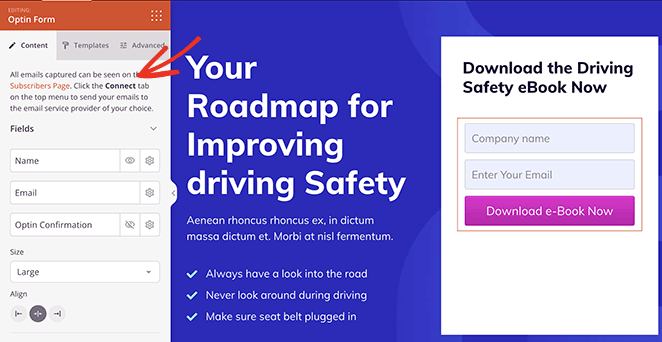
랜딩 페이지 디자인이 만족스러우면 화면 상단의 연결 탭을 방문하세요. 여기에서 Mailchimp 통합을 찾고 연결을 클릭하십시오.
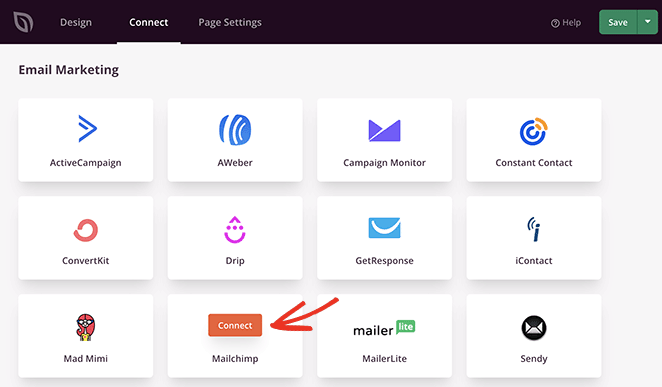
그런 다음 새 계정 연결 버튼을 클릭합니다.
이제 Mailchimp API 키 가져오기 버튼을 클릭하여 키로 팝업 창을 열 수 있습니다.

키를 복사하여 API 키 필드에 붙여넣고 연결 을 클릭하십시오.
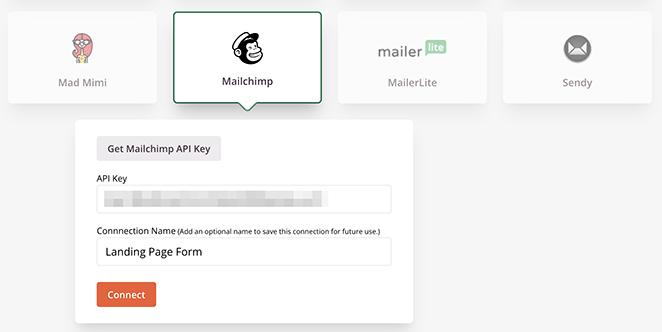
여기에서 드롭다운 메뉴에서 이메일 목록을 선택할 수 있으며 원하는 경우 Mailchimp 이중 옵트인 확인란을 활성화할 수 있습니다.
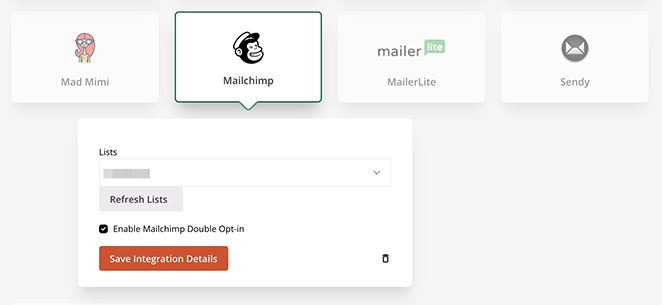
통합 세부 정보 저장 버튼을 클릭하여 Mailchimp 목록 설정을 저장합니다.
이제 Mailchimp가 랜딩 페이지와 통합되었으므로 디자인 사용자 지정을 완료할 수 있습니다. 페이지를 게시한 후 랜딩 페이지 구독 양식을 통해 구독하는 사람은 자동으로 Mailchimp 이메일 목록에 추가됩니다.
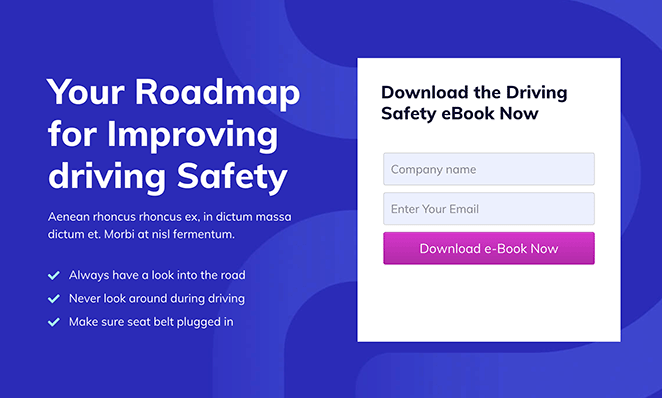
2. 옵틴몬스터
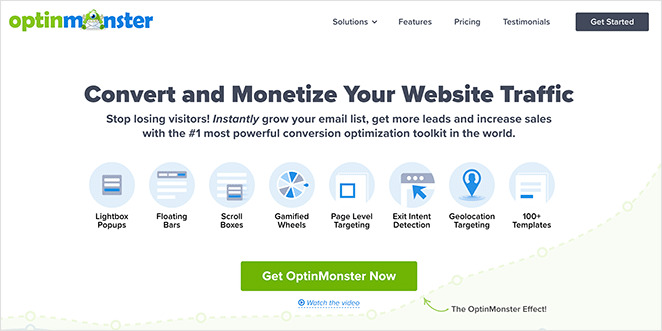
OptinMonster는 또 다른 강력한 Mailchimp WordPress 통합입니다. 웹 사이트 방문자를 구독자로 전환하는 데 도움이 되는 최고의 전환 최적화 소프트웨어입니다.
OptinMonster에는 Mailchimp 통합 기능이 내장되어 있어 Mailchimp 목록을 쉽게 확장할 수 있습니다. 또한 끌어서 놓기 캠페인 빌더, 미리 만들어진 수많은 템플릿, 적시에 적절한 사람들에게 옵트인 양식을 표시하는 데 도움이 되는 타겟팅 옵션이 함께 제공됩니다.
예를 들어 사이트를 떠나려는 WordPress 사용자에게 팝업 양식을 표시하거나 특정 위치에 있는 사용자에게 다른 마케팅 캠페인을 표시할 수 있습니다.
Mailchimp를 OptinMonster와 통합하는 방법
시작하려면 먼저 OptinMonster 계정에 가입해야 합니다. 그런 다음 OptinMonster 계정과 웹사이트를 연결하는 OptinMonster WordPress 플러그인을 웹사이트에 설치해야 합니다.
플러그인을 활성화한 후 OptinMonster » 설정 페이지로 이동하여 기존 계정 연결 버튼을 클릭합니다.
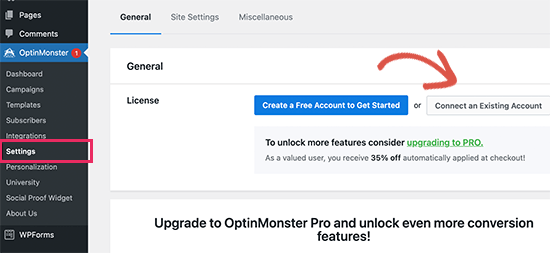
계정이 연결되면 새로 추가 버튼을 클릭합니다.
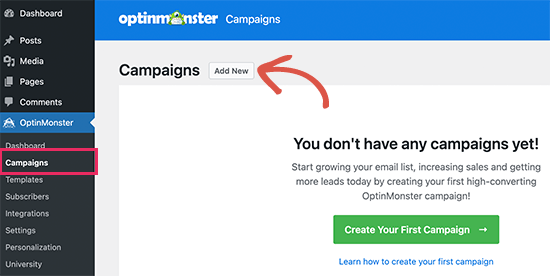
이제 다음과 같은 캠페인 유형을 선택할 수 있습니다.
- 라이트박스 팝업
- 플로팅 바
- 전체 화면
- 그리고 더
그런 다음 양식의 템플릿을 선택할 수 있습니다. OptinMonster에는 여러 가지 아름다운 템플릿이 있으며 캠페인 요구 사항에 맞게 쉽게 사용자 지정할 수 있습니다.
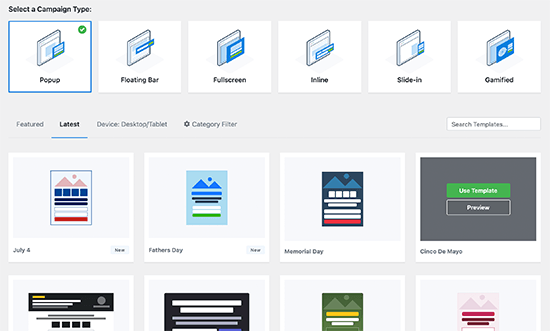
마음에 드는 템플릿을 찾으면 이름을 지정하고 캠페인 빌더를 열 수 있습니다.
OptinMonster의 끌어서 놓기 기능을 사용하면 아무 곳이나 클릭하여 양식 디자인을 사용자 지정할 수 있습니다. 새 이미지를 추가하고, 버튼 색상을 변경하고, 추가 요소를 추가하는 등의 작업을 할 수 있습니다.
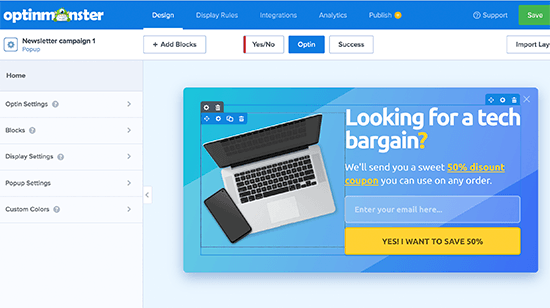
캠페인 디자인이 마음에 들면 Mailchimp와 통합할 준비가 된 것입니다. 이렇게 하려면 통합 탭과 새 통합 추가 버튼을 클릭하십시오.
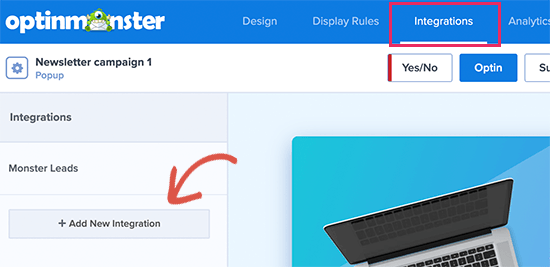
그런 다음 이메일 서비스 공급자로 Mailchimp를 선택하고 연결 이름을 지정합니다. 여기에서 Mailchimp API 키를 붙여넣고 Mailchimp에 연결 버튼을 클릭합니다.

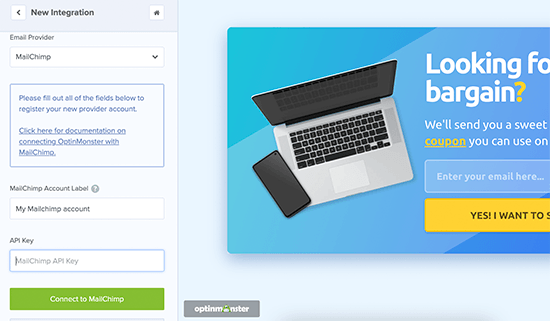
프로 팁: Mailchimp 대시보드를 방문하고 프로필 아이콘을 클릭한 다음 추가 » API 키를 클릭하여 Mailchimp API 키를 찾을 수 있습니다.
Mailchimp 계정을 연결한 후 계정을 선택하고 드롭다운에서 이메일 목록을 선택해야 합니다.
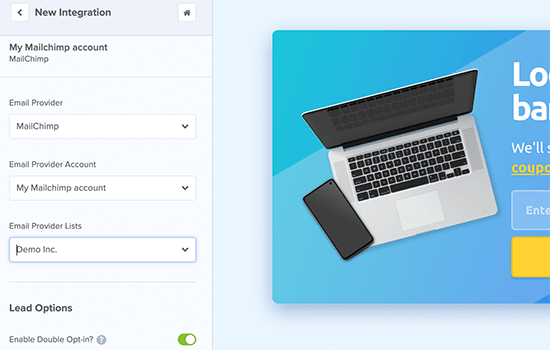
그런 다음 캠페인을 게시하고 빌더를 종료할 수 있습니다.
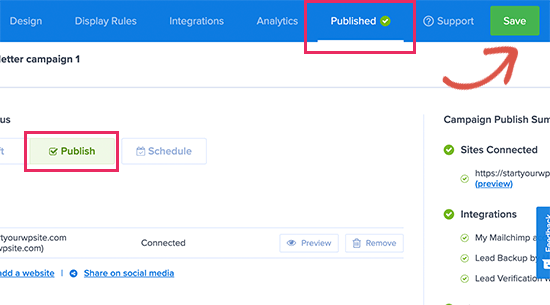
다음 화면에서 캠페인을 표시하고 게시할 위치를 선택할 수 있습니다.
캠페인을 게시한 후 웹사이트를 방문하여 작동 중인 양식을 볼 수 있습니다.

3. WPForms
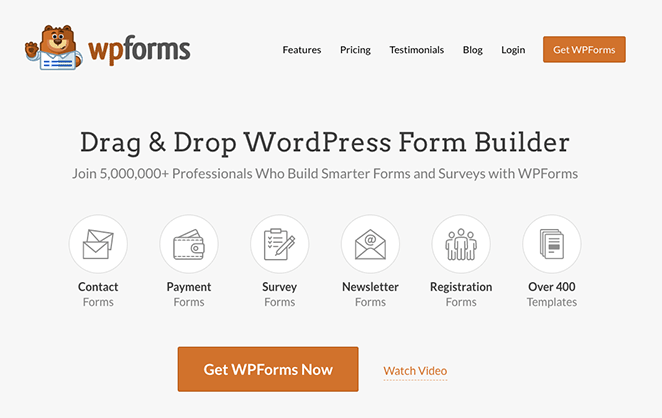
Mailchimp를 WordPress 웹사이트와 통합하는 또 다른 방법은 WordPress 양식 빌더를 사용하는 것입니다. WPForms는 코드나 CSS를 작성하지 않고도 모든 양식을 쉽게 생성할 수 있는 최고의 WordPress용 연락처 양식 빌더입니다.
Mailchimp와 직접 통합되므로 양식 항목을 Mailchimp 이메일 목록에 저장할 수 있습니다. WPForms를 PayPal, Stripe, Square 등 널리 사용되는 결제 프로세서와 연결할 수도 있습니다.
Mailchimp를 WPForms와 통합하는 방법
시작하려면 WordPress 사이트에 WPForms를 설치 및 활성화하고 첫 번째 온라인 양식을 작성해야 합니다. 이에 대한 도움이 필요한 경우 WPForms로 다양한 양식 유형을 만드는 방법에 대한 몇 가지 단계별 가이드가 있습니다.
- 사용자 정의 필드로 사용자 등록 양식 만들기
- 이벤트 등록 양식을 만드는 방법
- 다단계 양식 만들기
- 파일 업로드로 양식을 만드는 방법
- Typeform 스타일 양식 만들기
연락처 양식을 만든 후 Mailchimp 이메일 목록과 통합해야 합니다. 이렇게 하려면 WPForms » Addons를 방문하여 Mailchimp 애드온을 설치하십시오.
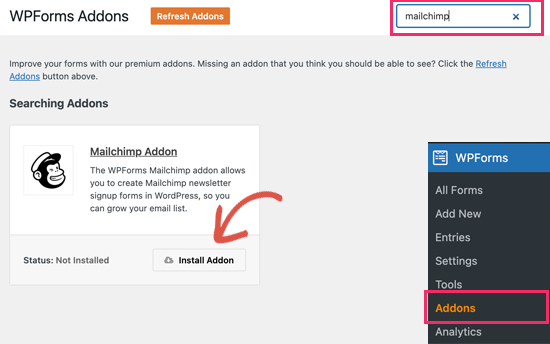
다음으로 양식을 편집하고 마케팅 탭을 클릭한 다음 Mailchimp 옵션을 클릭합니다. 거기에서 새 연결 추가 버튼을 클릭하십시오.
다음 화면에서 연결 이름을 지정하고 Mailchimp API 키를 붙여넣습니다.
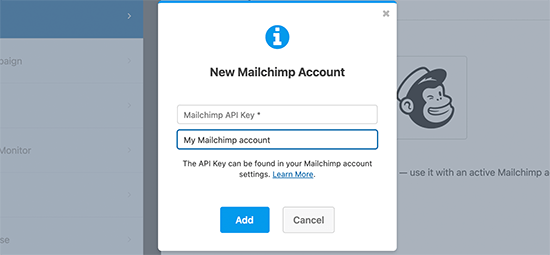
여기에서 Mailchimp 계정, 대상 및 이메일 필드에 해당하는 양식 필드를 선택합니다.
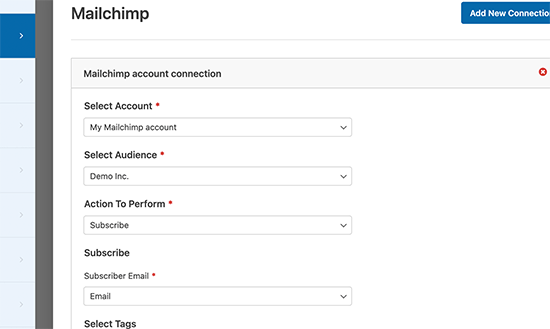
이제 양식 설정을 저장하고 양식 작성기를 종료할 수 있습니다.
다음으로 사이트에 양식을 삽입해야 합니다. 이를 위해 게시물, 페이지 또는 사이드바에 WPForms WordPress 블록을 추가할 수 있습니다.
예를 들어 연락처 페이지에 양식을 추가하려면 페이지를 만들거나 편집한 다음 WPForms 블록을 찾아야 합니다.

블록 내부의 드롭다운 메뉴에서 양식을 선택한 다음 변경 사항을 저장하거나 게시합니다.
페이지를 방문하면 구독을 받을 준비가 된 새 양식이 표시됩니다.
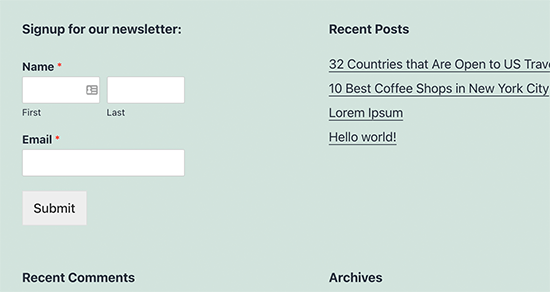
4. 래플프레스
Mailchimp 이메일 목록을 늘리고 동시에 입소문을 낼 방법을 찾고 있다면 RafflePress가 탁월한 선택입니다.
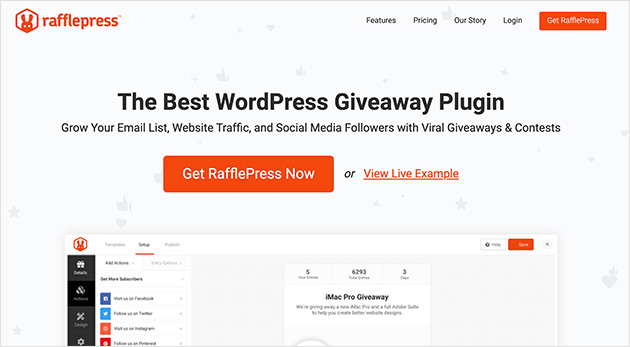
최고의 WordPress 경품 플러그인으로, 구독자, 브랜드 인지도 및 WordPress 웹사이트 트래픽을 늘리기 위해 입소문 경품을 실행할 수 있습니다.
RafflePress의 드래그 앤 드롭 경품 빌더를 사용하면 경품을 실행하고 Mailchimp와 통합하여 목록을 빠르게 늘릴 수 있습니다. 또한 수많은 경품 행사를 통해 방문자는 다음을 통해 더 많은 당첨 기회를 얻을 수 있습니다.
- 소셜 미디어 프로필 팔로우
- 추천 친구
- 소셜 미디어에 공유
- 특정 페이지 방문
- 댓글 남기기
- 그리고 더.
Mailchimp를 RafflePress와 통합하는 방법
Mailchimp 목록을 RafflePress 경품과 통합하려면 먼저 RafflePress Pro 계정이 필요합니다. 여기에서 WordPress 웹사이트에 RafflePress를 설치하고 활성화해야 합니다.
다음으로, 첫 번째 경품 캠페인 구축을 시작하세요. 시작하는 데 도움이 되도록 RafflePress로 온라인 콘테스트를 만드는 방법에 대한 단계별 가이드가 있습니다.
경품을 만들어 이메일 목록을 늘리려면 '이메일 뉴스레터 가입' 경품 활동을 추가해야 합니다.
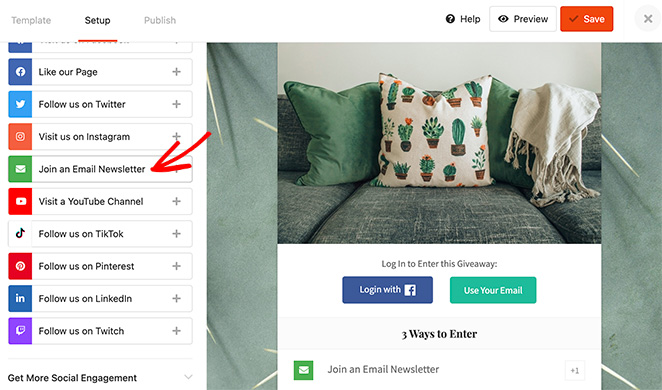
경품 위젯에 추가한 후 '통합 선택' 드롭다운 메뉴를 클릭하고 목록에서 Mailchimp를 선택합니다.
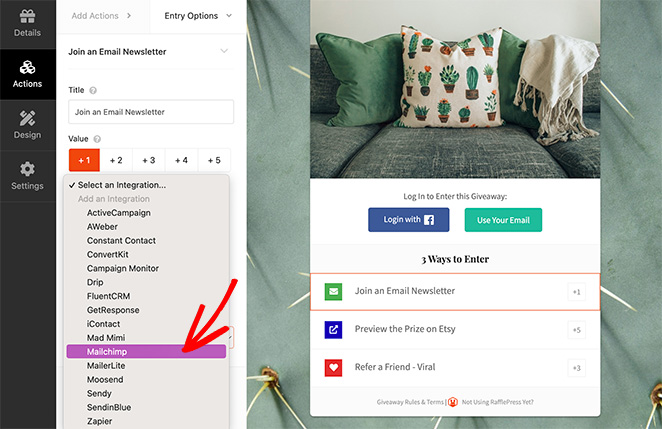
이제 Mailchimp에 연결 버튼을 클릭하면 API 키를 복사할 수 있는 팝업 창이 열립니다.
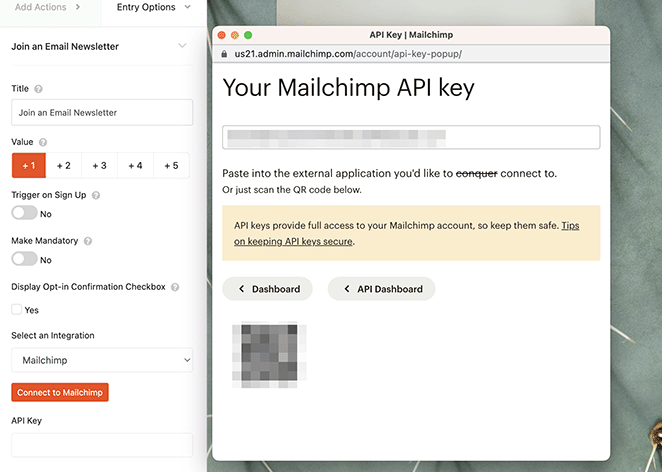
API 키를 설정 패널에 붙여넣은 후 특정 이메일 목록을 선택하고 이중 옵트인 확인란을 활성화할 수 있습니다.
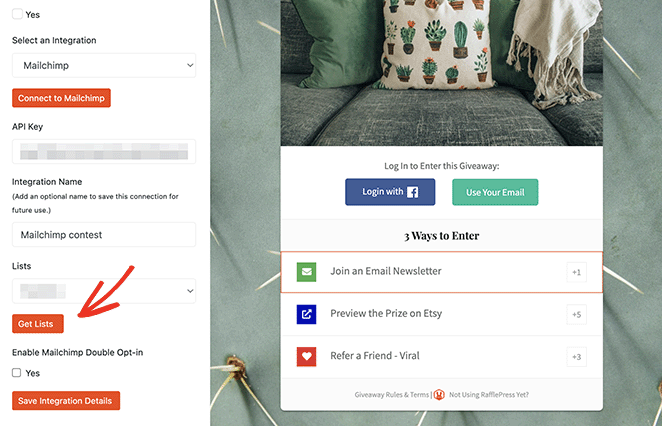
완료하면 RafflePress WordPress 블록, 단축 코드 또는 기본 제공 경품 랜딩 페이지를 사용하여 경품을 게시할 수 있습니다.
화면 상단의 게시 탭을 클릭하고 원하는 선택에 대한 지침을 따르기만 하면 됩니다.
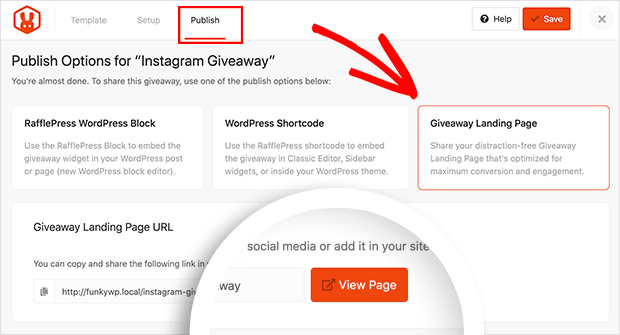
경품 행사가 시작되면 뉴스레터 가입 작업을 통해 참여하는 모든 사람이 Mailchimp 이메일 목록에 자동으로 추가됩니다.
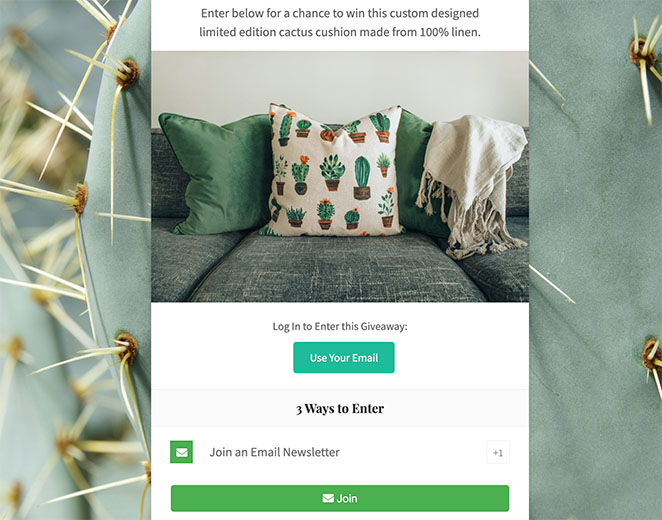
5. 언캐니 오토메이터
이메일은 특히 특정 사용자에게 개인화하고 적시에 메시지를 보낼 때 환상적인 도구입니다. 그리고 올바른 도구를 사용하면 놀라운 전환율로 타겟 마케팅 자동화를 만들 수 있습니다.
예를 들어 고객이 구매한 후 유사한 제품을 제안하는 이메일을 자동으로 보낼 수 있습니다. 또는 새 블로그 게시물에 대한 자동 이메일을 보낼 수 있습니다.
이를 수행하는 가장 좋은 방법은 Uncanny Automator 플러그인을 사용하는 것입니다. WordPress 사이트에 대한 자동화된 워크플로를 만드는 데 도움이 됩니다.
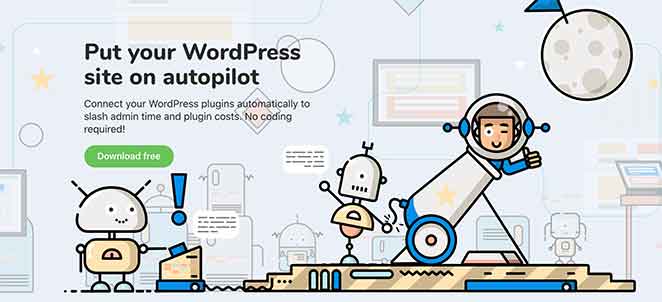
Uncanny Automator는 인기 있는 WordPress 플러그인, 전자 상거래 플랫폼, 멤버십 플러그인 및 수천 개의 Zapier 앱과 원활하게 작동합니다. 또한 Mailchimp와 연결되므로 몇 분 안에 더 스마트한 이메일 캠페인을 만들 수 있습니다.
Mailchimp를 Uncanny Automator와 통합하는 방법
이 플러그인을 시작하려면 WordPress 사이트에서 Uncanny Automator를 설치하고 활성화하십시오.
플러그인을 활성화한 후 WordPress 대시보드에서 Automator » Add New 로 이동하여 첫 번째 레시피를 만듭니다. 거기에서 플러그인은 만들려는 레시피 유형을 선택하도록 요청합니다.
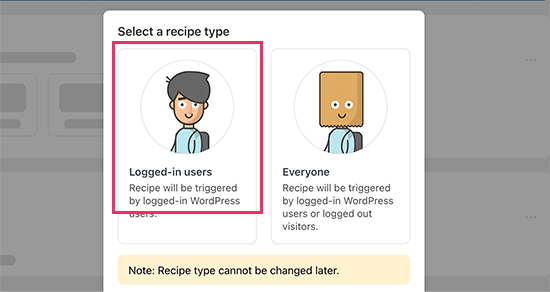
이 자습서에서는 새 게시물을 게시할 때 구독자에게 자동으로 이메일을 보냅니다. 그렇게 하려면 먼저 로그인한 사용자 옵션을 선택하십시오.
그런 다음 작업을 트리거하는 통합으로 WordPress를 선택합니다. 그런 다음 트리거의 경우 사용자가 게시물을 게시하는 시기를 선택할 수 있습니다.
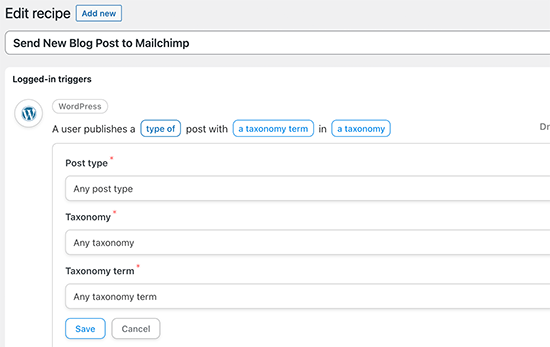
이제 트리거할 작업을 선택할 수 있으므로 Mailchimp 옵션을 클릭하여 웹 사이트에 연결합니다.
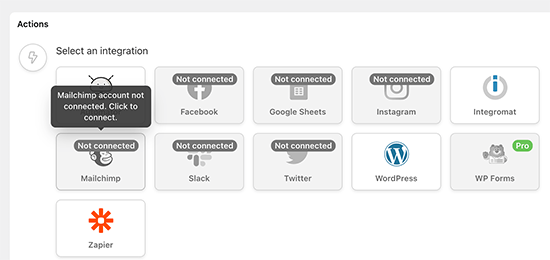
다음으로 화면의 지시에 따라 연결을 완료할 수 있는 팝업이 표시됩니다.
여기에서 Mailchimp 계정에서 수행할 작업을 선택할 수 있습니다.

위의 예에서는 블로그 게시물 제목과 사용자 지정 메시지가 포함된 새 이메일을 청중에게 보내도록 설정했습니다.
레시피에 만족하면 초안에서 라이브로 전환할 수 있습니다.
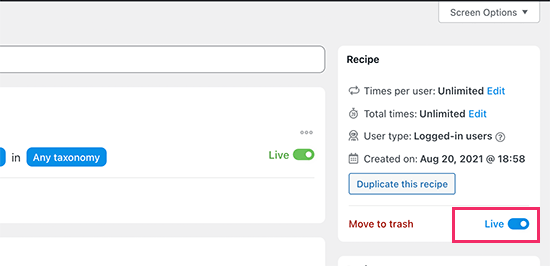
이제 새 기사를 게시할 때마다 Mailchimp는 모든 세부 정보와 함께 구독자에게 자동으로 이메일 알림을 보냅니다.
WordPress를 위한 더 많은 Mailchimp 통합
더 많은 Mailchimp WordPress 통합을 찾고 있다면 가장 좋아하는 선택은 다음과 같습니다.
- Thrive Themes – 웹 사이트 빌더, 리드 생성 도구, 랜딩 페이지 빌더, 퀴즈 빌더 등을 포함한 Thrive의 WordPress 플러그인 제품군에 Mailchimp 목록을 연결하십시오.
- MemberPress – Mailchimp 이메일 목록을 최고의 WordPress 회원 플러그인과 통합하십시오.
- 강력한 양식 – 더 복잡한 WordPress 양식을 만들어 Mailchimp 목록에 연결합니다.
- UserFeedback – WordPress에 사용자 친화적인 설문 조사 팝업을 표시하고 Mailchimp 이메일 목록에 연락처를 추가합니다.
당신은 그것을 가지고 있습니다!
이 가이드가 중소기업 웹사이트에 가장 적합한 Mailchimp WordPress 통합을 찾는 데 도움이 되었기를 바랍니다. 가기 전에 WordPress 웹 사이트를 암호로 보호하는 방법에 대한 이 궁극적인 가이드를 좋아할 수도 있습니다.
읽어 주셔서 감사합니다. YouTube, Twitter 및 Facebook에서 저희를 팔로우하시면 비즈니스 성장에 도움이 되는 더 많은 콘텐츠를 보실 수 있습니다.